EXCEL AUTOROVOVER ENTREPRISE

- 1642
- 178
- Maëlle Perez
Comment utiliser les fonctionnalités Excel Autorecover et Autobackup pour sécuriser les données:- Vous avez un rapport important à soumettre le lendemain et vous, avec beaucoup d'efforts, avez réussi à le mettre à la fin avec la perfection. Vous vous arrêtez une seconde avant d'enregistrer le dossier pour admirer votre travail et Exceller vous trompe en se rapprochant tout d'un coup. Vous paniquez et relancez-vous Exceller Seulement pour découvrir que tout votre travail acharné est parti depuis longtemps. Dois-je expliquer comment cela ferait ressentir? Lisez la suite, pour ne pas laisser cela vous arriver jamais!
Voir également : 12 outils de récupération de documents Word Gratuit
EXCEL AUTOROVOVER ENTREPRISE
La fonction de charge automatique est l'une des caractéristiques les plus fortes de Microsoft Excel qui enregistre votre document dans un emplacement temporaire après un intervalle fixe de temps. La fonction de charge automatique est activée par défaut.ÉTAPE 1
- Pour afficher ou modifier les paramètres liés à l'autoréoccupée, cliquez sur Déposer Onglet en haut. Puis cliquez sur le Options.
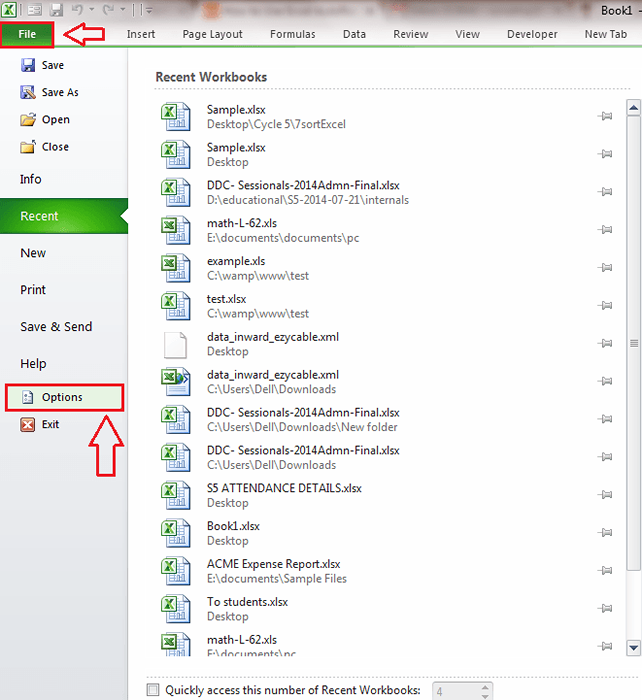
ÉTAPE 2
- Une nouvelle fenêtre nommée Options Excel s'ouvre. Dans le volet de fenêtre gauche, trouver et cliquer sur l'onglet qui dit Sauvegarder. Dans le volet de la fenêtre de droite, recherchez une case à cocher qui dit Enregistrer l'option de charge automatique toutes les minutes. Ici, en utilisant les flèches de haut en bas, vous pouvez définir un intervalle de temps préfabriqué. Si vous choisissez 2 minutes, vos documents seront automatiquement enregistrés dans l'emplacement du fichier automatique qui est répertorié juste en dessous des paramètres de la durée toutes les 2 minutes. Vous devez noter que pour une fonction de charge automatique fonctionne, Exceller devrait être inactif pour au moins 30 secondes.
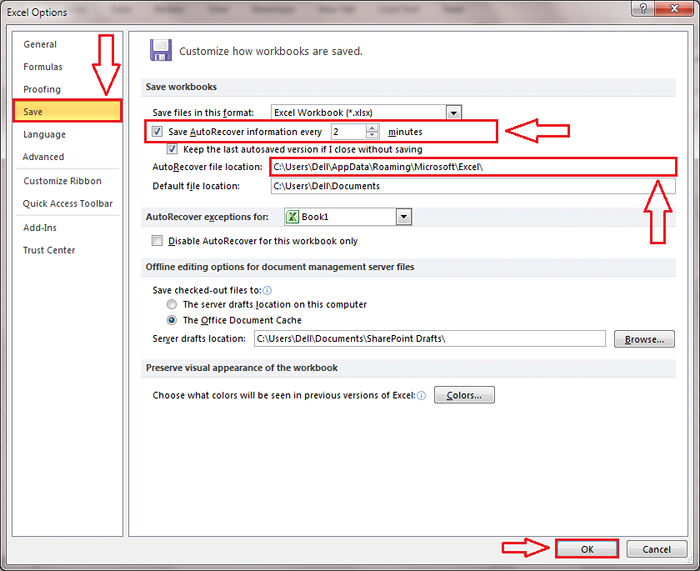
ÉTAPE 3
- Pour voir comment cette fonctionnalité peut être utilisée, considérons un exemple de feuille Excel. Ajoutez-y des données et attendez 2 minutes, la durée que nous avons définie, pour que la fonctionnalité automatique entre en jeu.
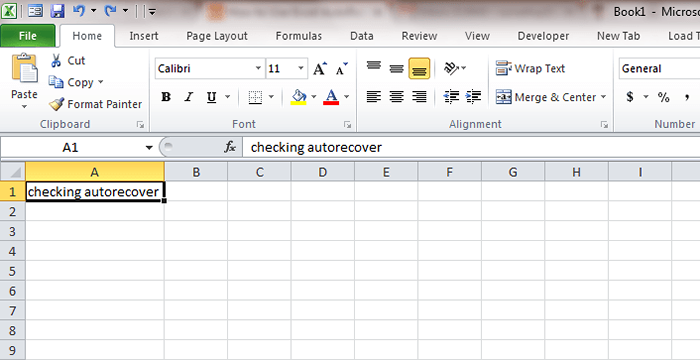
ÉTAPE 4
- Ajoutez maintenant d'autres données à la feuille.
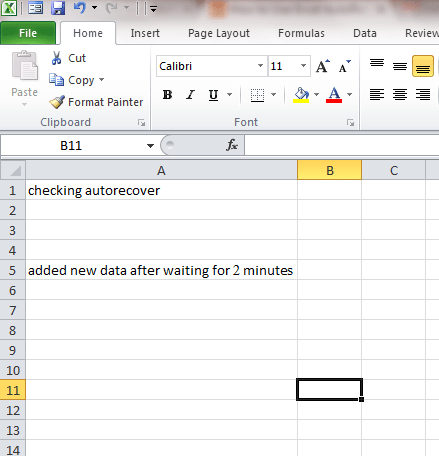
Étape 5
- Voyons si ces informations peuvent être reproduites dans le cas d'un échec inattendu du côté Excel. Pour cela, ouvrez simplement le gestionnaire de tâches et tuez la tâche comme indiqué dans la capture d'écran.
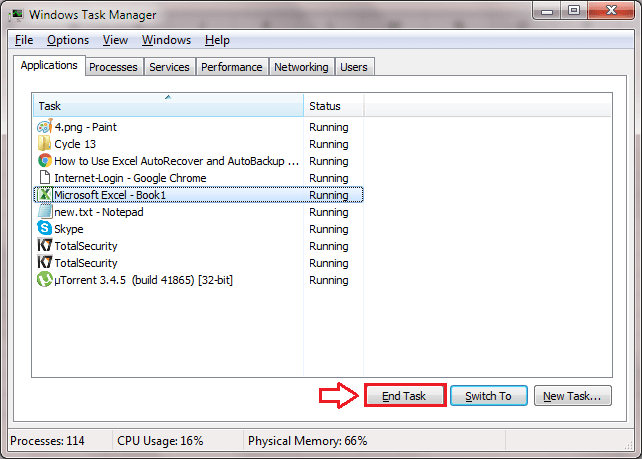
Étape 6
- Lancement Exceller encore. Maintenant, dans le côté droit de la fenêtre, vous pourrez voir une section nommée Fichiers disponibles. Cliquez sur le récent.
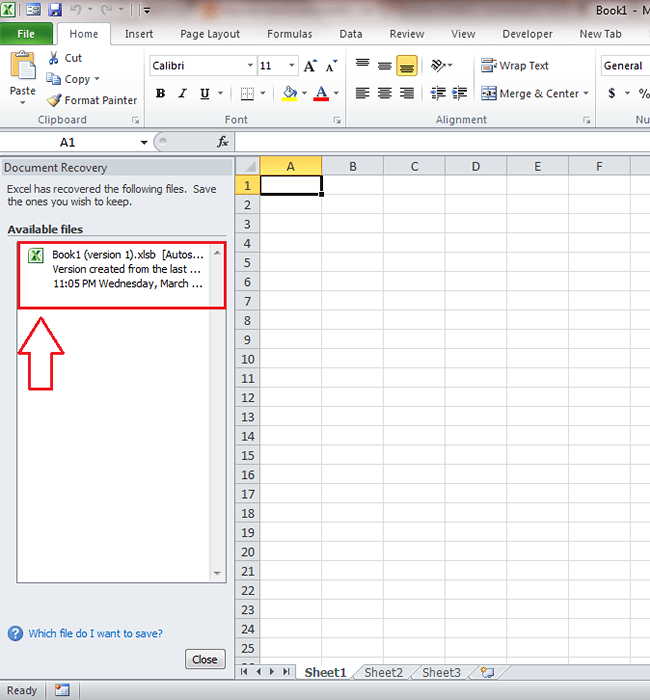
Étape 7
- Te voilà! Rien n'est perdu. Toutes vos données sont sûres et prêtes à être reperivées ou à être modifiées.
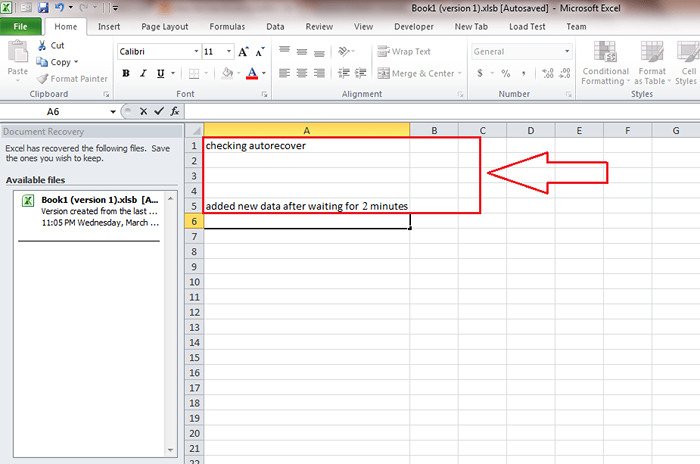
- Les informations sur la charge automatique seront supprimées par Exceller lui-même dans certaines situations; Si le fichier est enregistré manuellement, si Exceller est quit ou fermé ou si vous éteignez l'option de charge automatique.
EXCEL AUTOBACKUP ENTREPRISE
Il y a un autre très utile Exceller caractéristique que beaucoup de gens ne connaissent pas. C'est la fonction Autobackup.ÉTAPE 1
- Tout d'abord, cliquez sur Déposer onglet puis cliquez sur Enregistrer sous Comme indiqué dans la capture d'écran.

ÉTAPE 2
- Cliquer sur Outils bouton suivant et depuis la liste déroulante, choisissez Options générales.
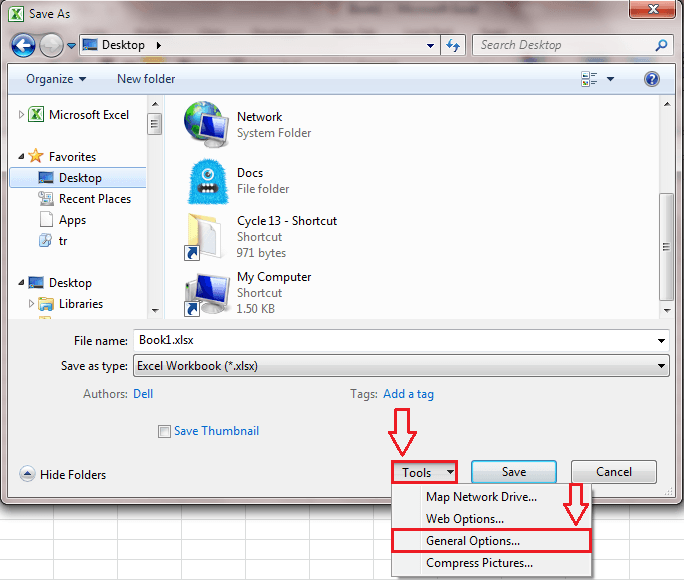
ÉTAPE 3
- Cochez la case correspondant à Créez toujours une sauvegarde.
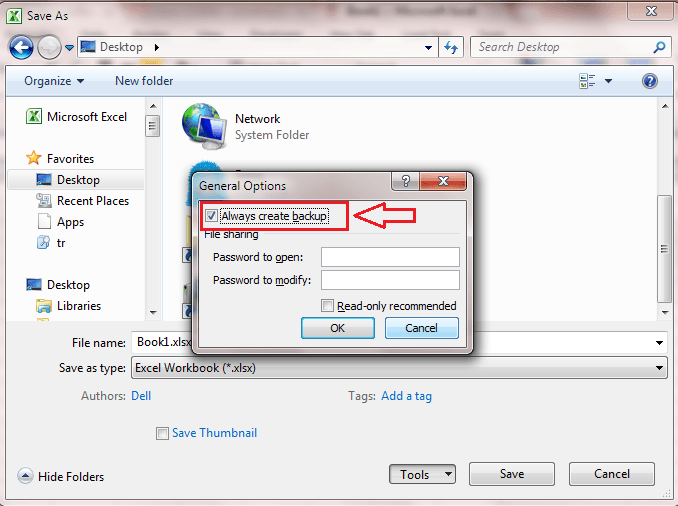
ÉTAPE 4
- Vérifiez l'emplacement où vous avez choisi pour enregistrer votre fichier Excel. Dans le même emplacement exact, vous pourrez voir le fichier de sauvegarde avec l'extension .xlk. Le fichier de sauvegarde n'aura pas les changements récents. Autrement dit, si vous apportez des modifications à un fichier et l'enregistrez, la sauvegarde ne changera pas. Si vous l'enregistrez à nouveau avec de nouvelles modifications, les anciens modifications ont lieu dans le fichier de sauvegarde. C'est-à-dire que le fichier de sauvegarde sera toujours une version derrière la version actuelle.

Maintenant vous pouvez utiliser Exceller sans avoir un esprit inquiet. Détendez-vous et faites votre travail; Tout est sûr! J'espère que vous avez trouvé l'article utile.
- « Comment importer ou exporter les règles dans Outlook 16
- Cachez votre statut Facebook à un ou à des amis spécifiques »

